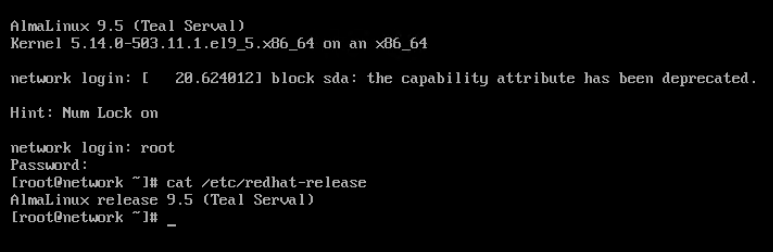Ra mắt vào ngày 26 tháng 5 năm 2022, AlmaLinux 9 tiếp tục khẳng định vị thế của mình là lựa chọn thay thế đáng tin cậy cho RHEL 9. Phiên bản này mang lại nhiều cải tiến mạnh mẽ như kernel 5.14 hiện đại, hỗ trợ OpenSSL 3 cho các yêu cầu bảo mật cao hơn, trình biên dịch GCC 11, và các cải tiến cho SELinux giúp tăng hiệu suất. Đặc biệt, AlmaLinux 9 tích hợp systemd-oomd để quản lý bộ nhớ chủ động và mặc định dùng các thuật toán mã hóa SHA-2 cho giao thức SSH, nâng cao bảo mật mạng. Hệ điều hành này được bảo trì đến tháng 5 năm 2032, rất phù hợp cho môi trường doanh nghiệp và Datacenter hiện đại.
iDRAC 9 (Integrated Dell Remote Access Controller 9) là công cụ quản lý từ xa được tích hợp sẵn trên các dòng máy chủ Dell PowerEdge đời mới. iDRAC 9 giúp quản trị viên giám sát, cấu hình và điều khiển máy chủ từ xa một cách toàn diện, kể cả khi hệ điều hành chưa cài đặt hoặc máy chủ đang tắt.
Phiên bản iDRAC 9 mang lại hiệu năng cao hơn, giao diện web hiện đại, hỗ trợ HTML5, khả năng tự động hóa qua RESTful API và Redfish, cùng với các tính năng bảo mật nâng cao như xác thực 2 lớp và quản lý chứng chỉ SSL. Đây là công cụ không thể thiếu trong việc vận hành, giám sát và xử lý sự cố cho các hệ thống máy chủ Dell trong môi trường trung tâm dữ liệu hiện đại.
Bài viết hôm nay, POWERNET sẽ hướng dẫn bạn cài đặt AlmaLinux 9 trên iDRAC 9 Server DELL
Bước 1: Tải ISO AlmaLinux 9 chính gốc tại đây
Bước 2: Truy cập vào giao diện Website của iDRAC 9
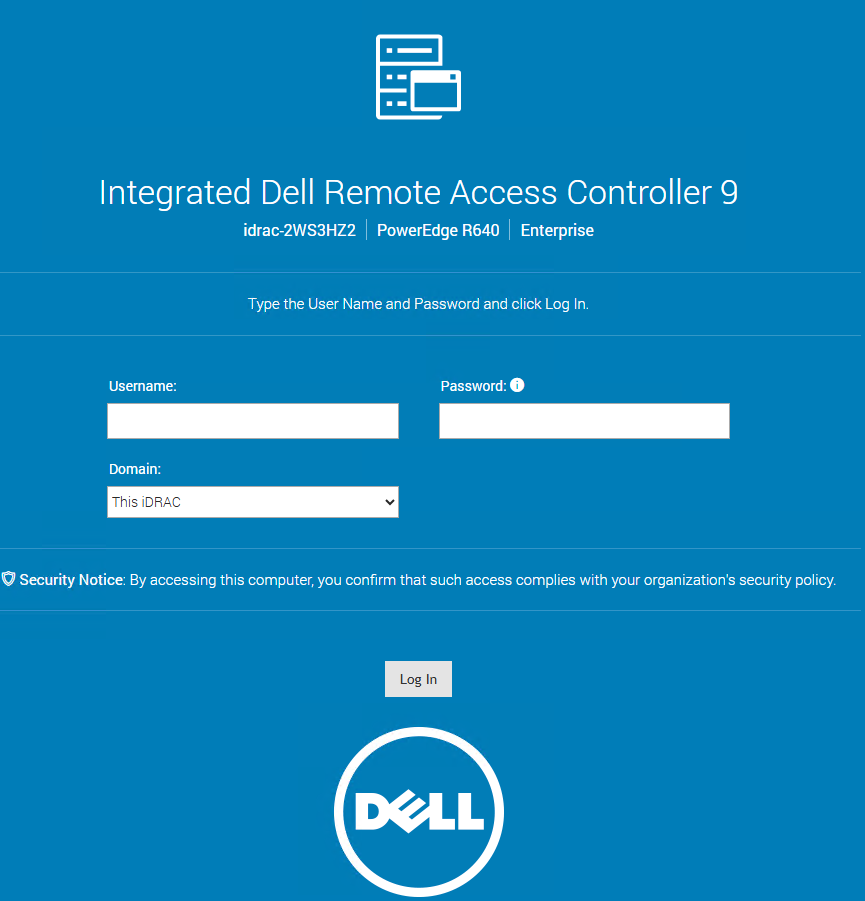
Bước 3: Nhấn vào nút Start the Virtual Console để khởi chạy Virtual Console
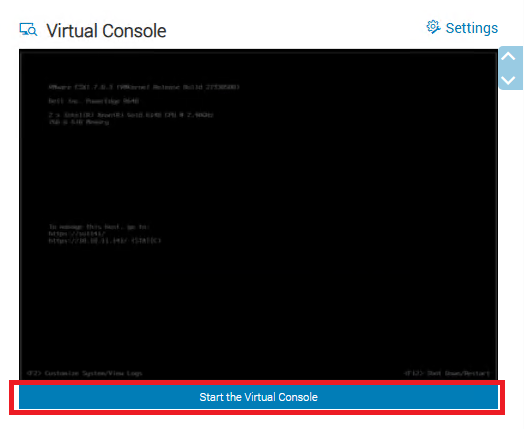
Bước 4: Trong giao diện Virtual Console, Nhấn vào Virtual Media > Nhấn vào Connect Virtual Media > Nhấn vào Chọn tệp để trỏ đến file ISO AlmaLinux 9 bạn đã tải trước đó > Map Device

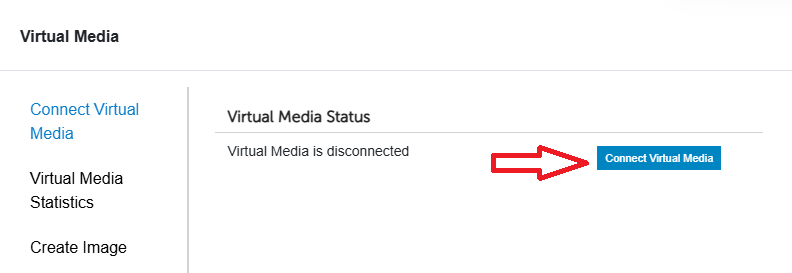
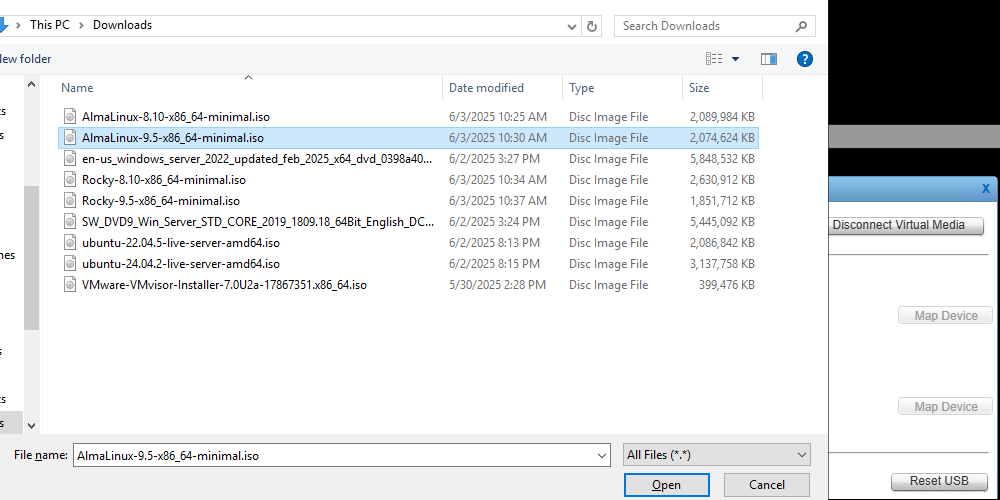
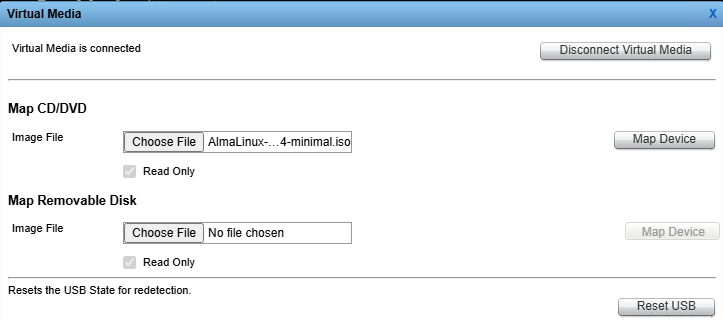
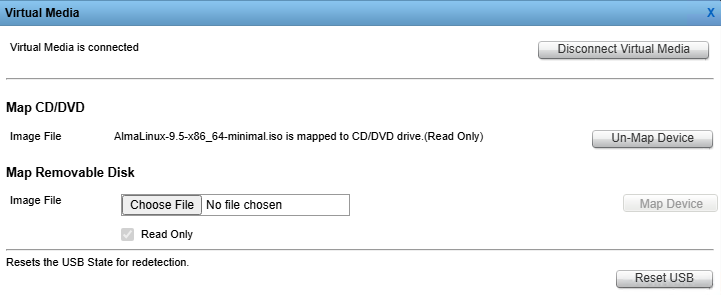
Bước 5: Nhấn vào Power ON / OFF để khởi động máy chủ
Bước 6: Sau khi đã Mount xong File ISO AlmaLinux 9 và khởi động máy chủ thì nhấn F11 để vào Boot Manager
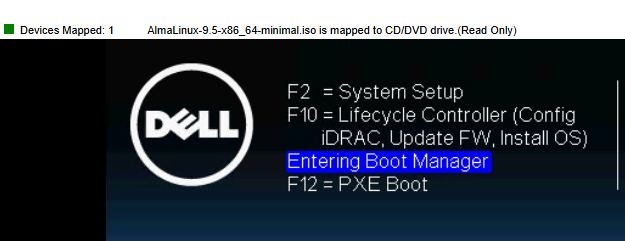
Bước 7: Chọn One-shot UEFI Boot Menu
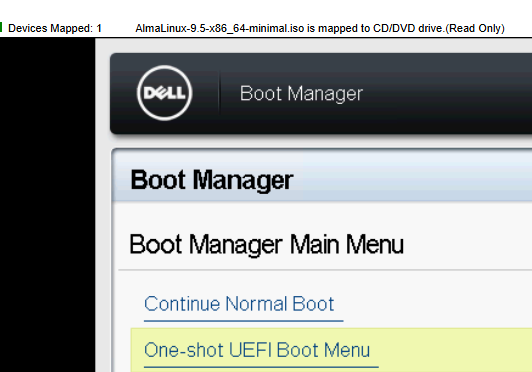
Bước 8: Chọn Virutal Optical Drive
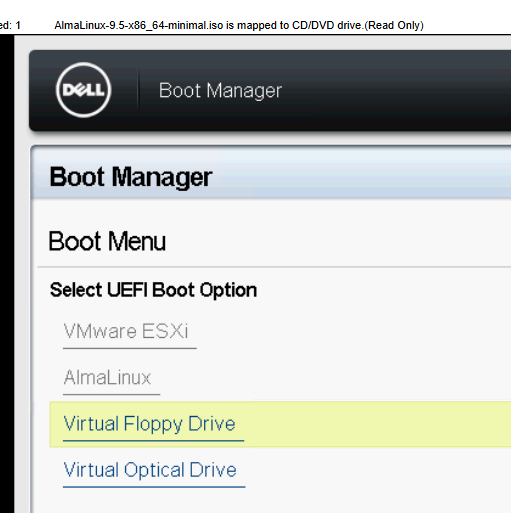
Bước 9: Nhấn chọn AlmaLinux 9.5
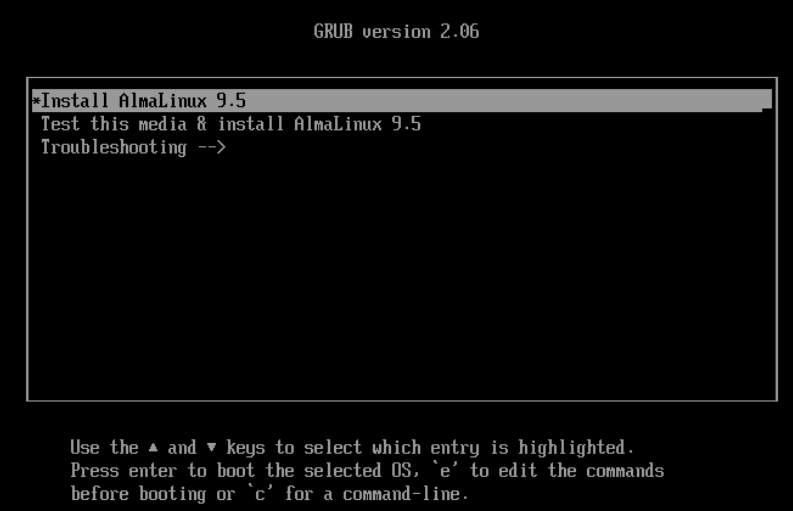
Bước 10: Chọn ngôn ngữ bạn muốn sử dụng > Continue
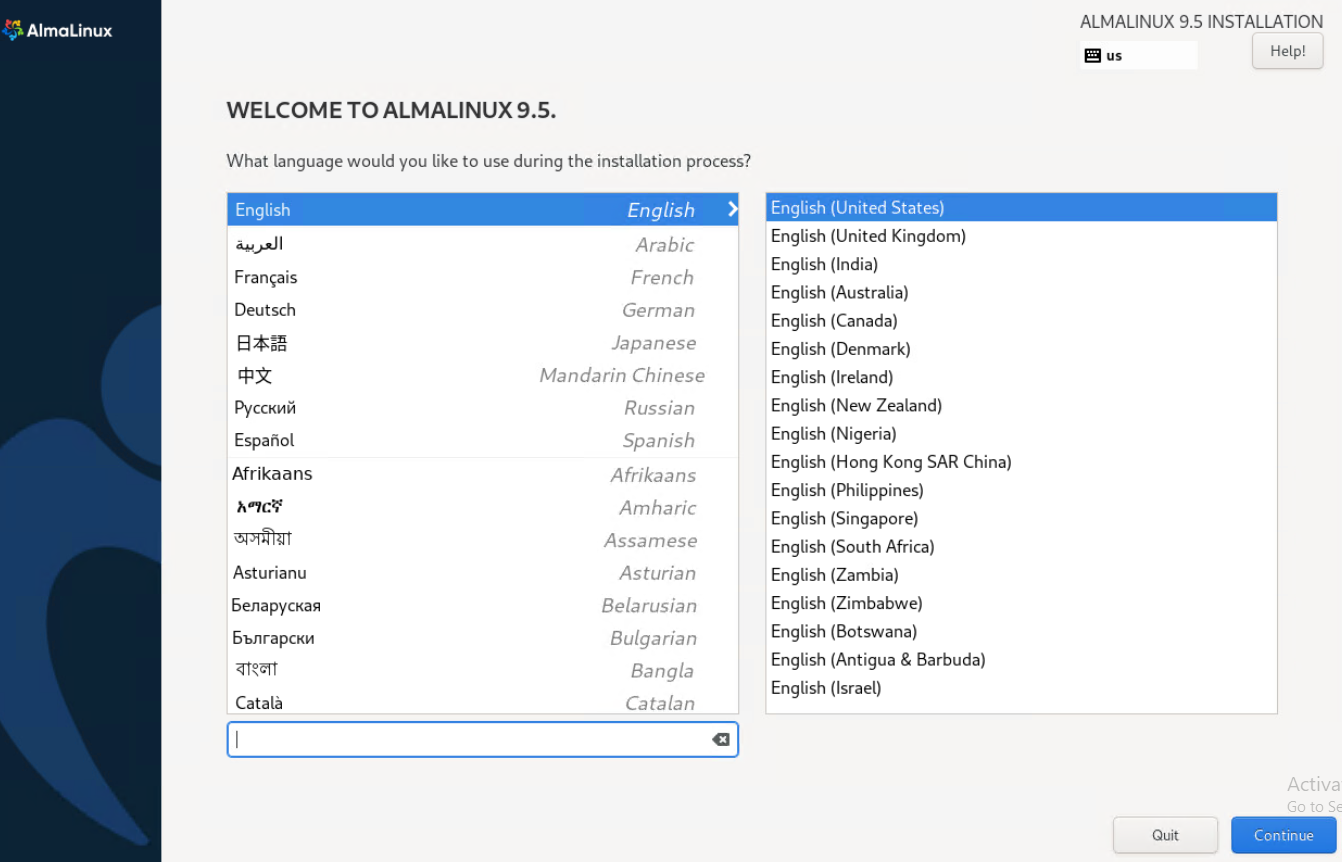
Bước 11: Chọn Installation Destination để chọn ổ đĩa muốn cài đặt
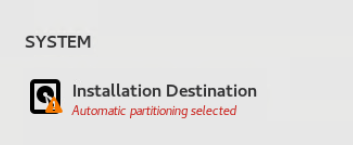
Bước 12: Tại mục Storage Configuration chọn Custom > Done
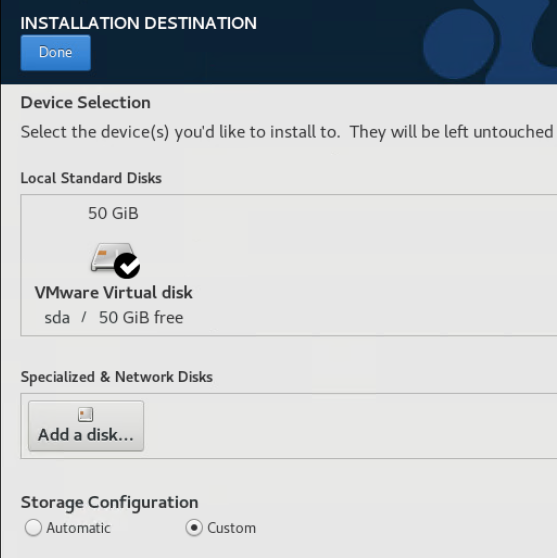
Bước 13: Nhấn vào dấu + để tạo Partition. Đối với máy chủ vật lý và cài đặt AlmaLinux 9, thường bạn chỉ cần cài đặt 3 phân vùng là /boot (1GB), SWAP (1-2G), và / (root – phân vùng chứa dữ liệu của Linux)
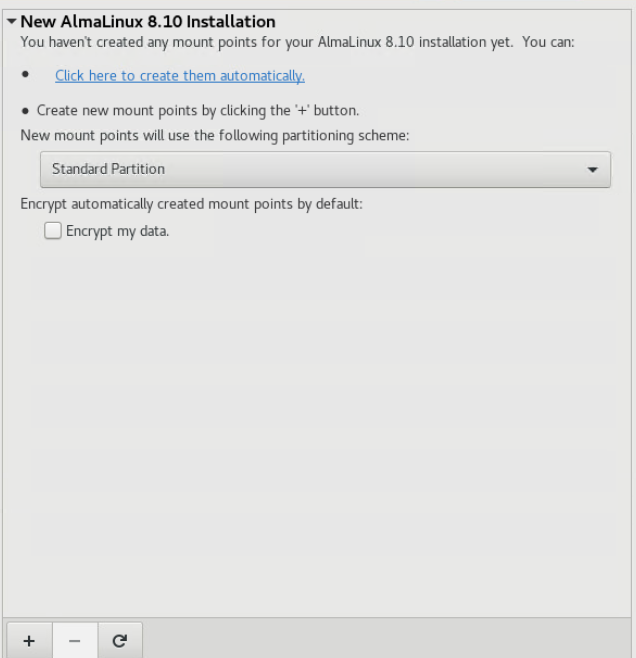
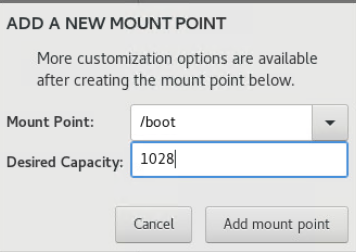
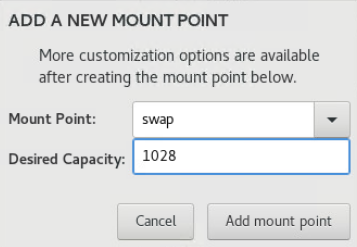
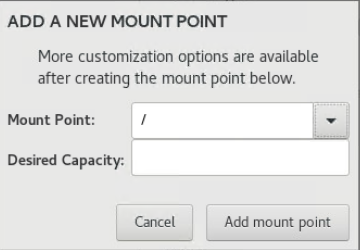
Bước 14: Sau khi đã tạo xong 3 Partition bạn nhấn Done > Accept Changes để hoàn tất quá trình
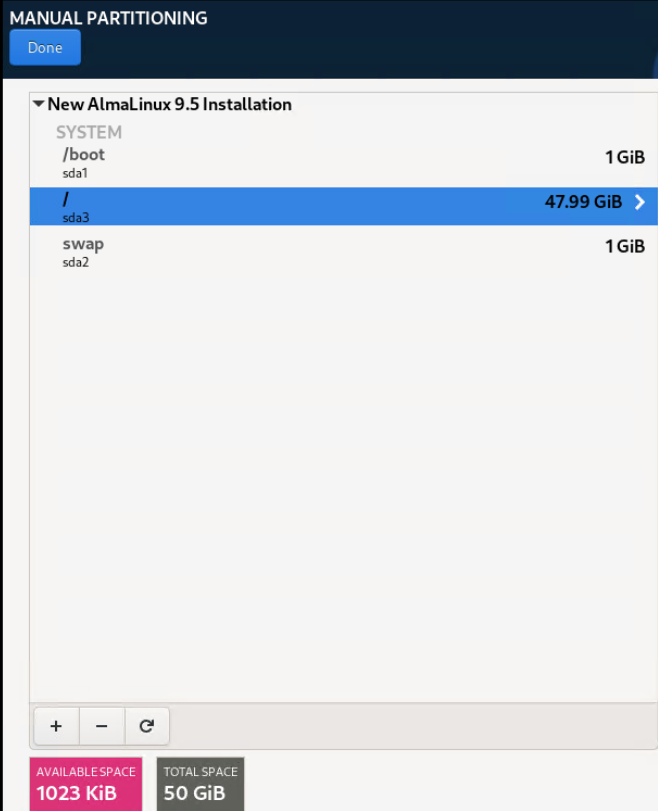
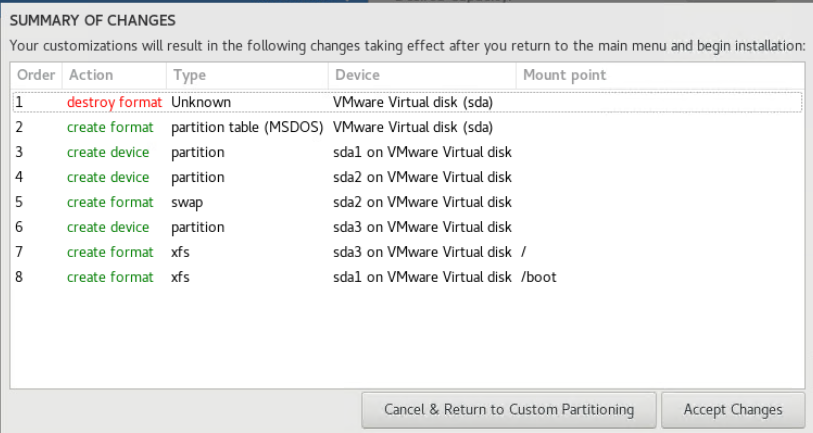
Bước 15: Nhấn chọn Time & Date để cấu hình Timezone Server cho để máy chủ nhấn đúng TimeZone > Done

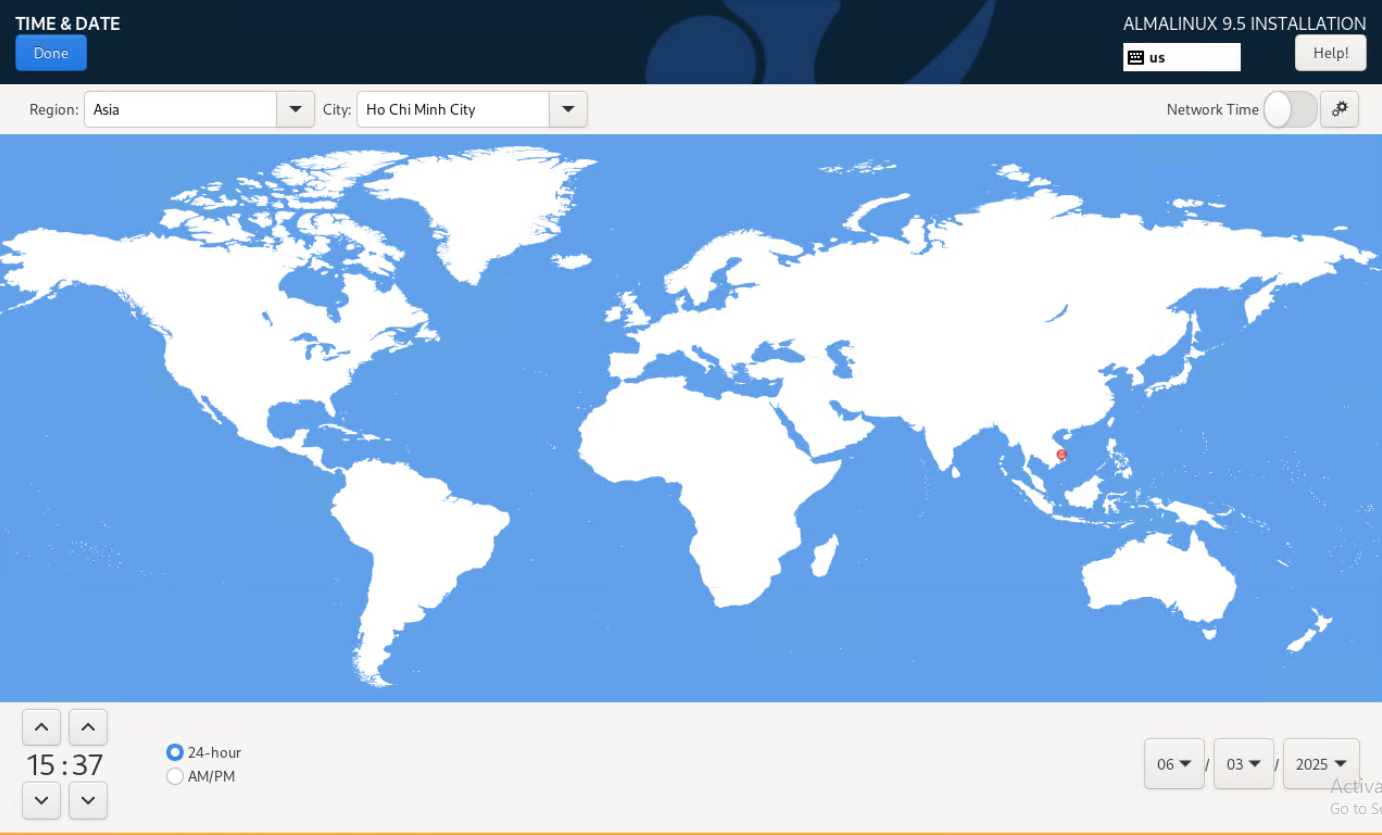
Bước 16: Nhấn chọn Network & Host Name để cấu hình địa chỉ IP cho máy chủ
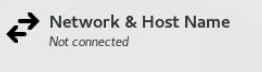
Bước 17: Tại mục Host Name bạn nhập Host Name cho máy chủ, bỏ qua nếu bạn muốn để Host Name mặc định > Apply

Bước 18: Nhấn vào nút Configure để cấu hình IP cho card mạng > Chuyển qua Tab IPv4 Settings > Tại mục Method bạn để Automatic (DHCP) hoặc Manual tùy nhu cầu, nếu cấu hình IP tĩnh thì bạn chuyển qua Method Manual và nhấn Add để thêm IP. Trong bài này sẽ hướng dẫn bạn cấu hình IP tĩnh cho Server.
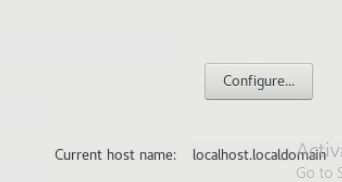
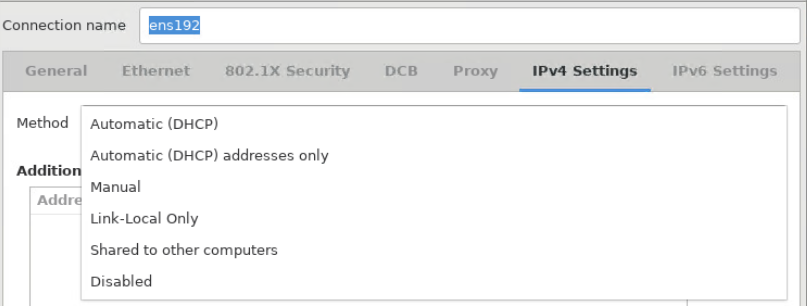
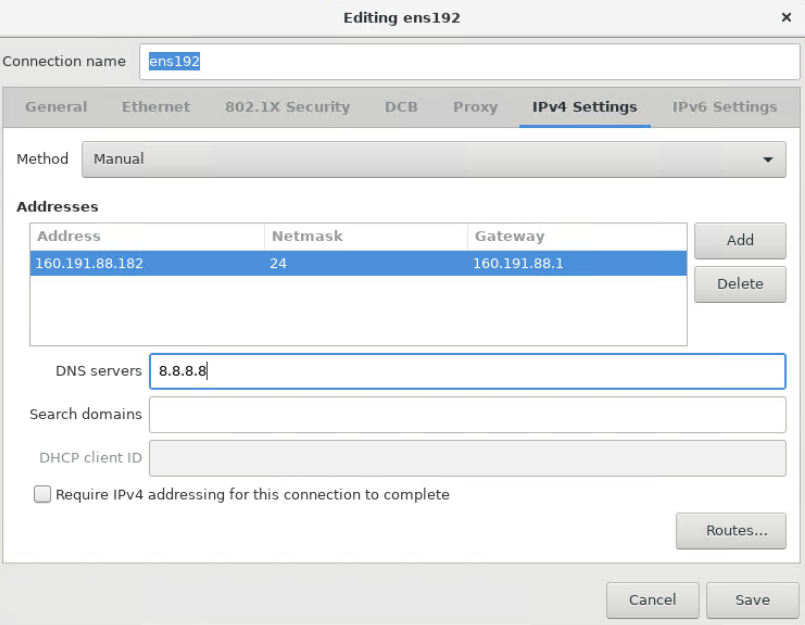
Bước 19: Sau khi cấu hình IP cho card mạng hoàn tất bạn nhấn Save. Sau đó tại tiến hành Enable card mạng (chuyển sang On) > Done
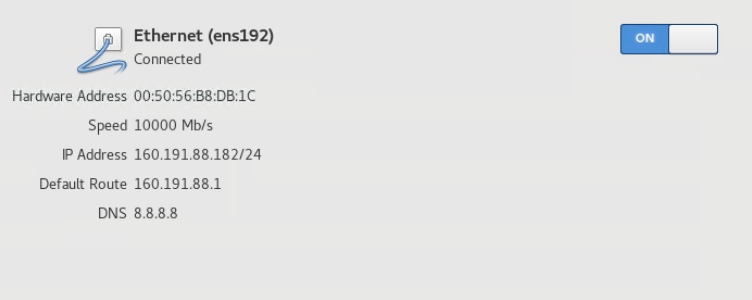
Bước 20: Tại mục User Settings chọn Root Password để đặt mật khẩu cho tài khoản Root. tích bỏ chọn Lock root account và tích chọn Allow root SSH login with password > Done
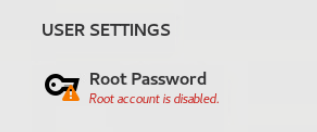
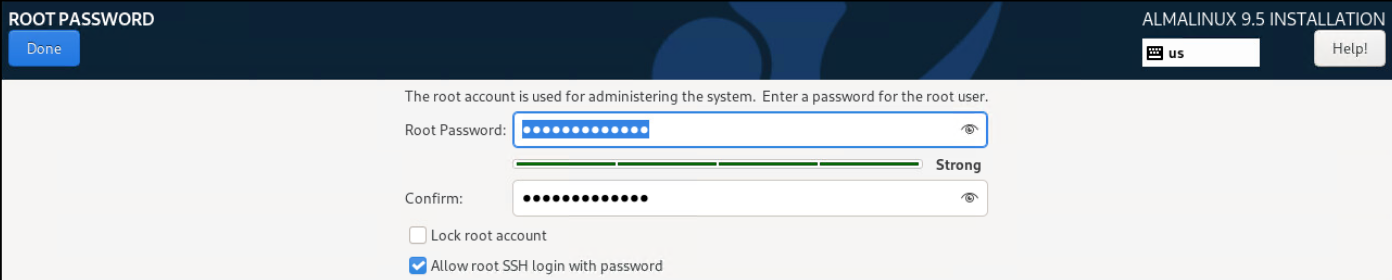
Bước 21: Sau khi hoàn tất các bước chuẩn bị, bạn nhấn vào nút Begin Installation để bắt đầu quá trình cài đặt AlmaLinux lên máy chủ của bạn
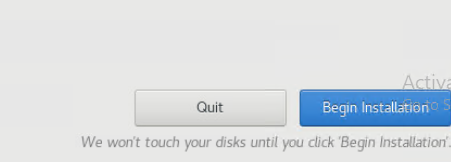
Bước 22: Nhấn vào Reboot System để hệ thống hoàn tất việc cài đặt
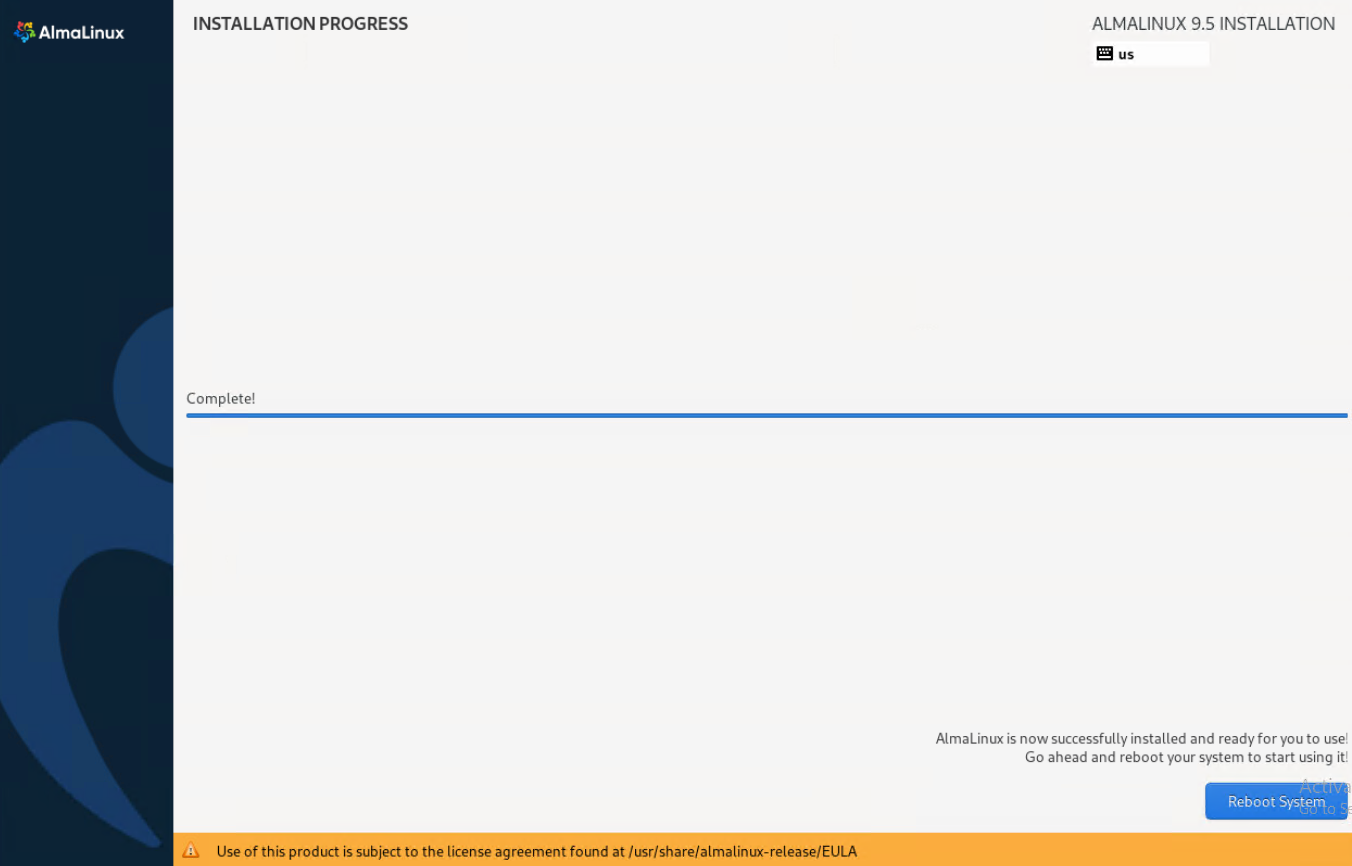
Bước 23: Sau khi cài đặt hoàn tất, bạn có thể truy cập vào máy chủ AlmaLinux 9 với tài khoản đã tạo ở Bước 20 và gõ lệnh sau để kiểm tra phiên bản AlmaLinux đã cài đặt
1 | cat /etc/redhat-release |